 Accueil
>
Chatgpt et IA
> Comparer des PDF en ligne avec une haute qualité
Accueil
>
Chatgpt et IA
> Comparer des PDF en ligne avec une haute qualité
Comparer des documents PDF est essentiel pour identifier leurs différences. Il est toutefois difficile de le faire car, la plupart du temps, vous n’avez pas de lecteurs de PDF à votre disposition. Ce problème est désormais réglé grâce à la disponibilité d'outils PDF en ligne. Dans cet article, nous allons examiner les outils utilisés pour comparer des fichiers PDF en ligne.
Comment comparer des fichiers PDF en ligne
Comme nous l'avons vu précédemment, il existe une variété d'outils disponibles pour comparer deux fichiers PDF en ligne. Dans ce cas, nous allons nous pencher sur l'un de ces outils, connu sous le nom de PDF24, afin d'en comprendre le fonctionnement.
- Pour qu'un utilisateur puisse comparer des fichiers PDF en ligne, la première étape consiste à se connecter au site Web de l'outil de comparaison. Lorsque l'outil est ouvert, vous verrez deux espaces vides intitulés "Premier fichier" et "Second fichier", chacun avec une option pour sélectionner un fichier. Les fichiers peuvent être sélectionnés à partir d'une variété de sources telles que Dropbox, Google Drive ainsi que via le stockage local.
- Une fois que vous avez sélectionné les fichiers, vous pouvez commencer la comparaison des deux fichiers PDF en cliquant sur le bouton "Comparer".
- Après une attente de quelques secondes, les résultats de la comparaison s'afficheront à l'écran de manière détaillée.
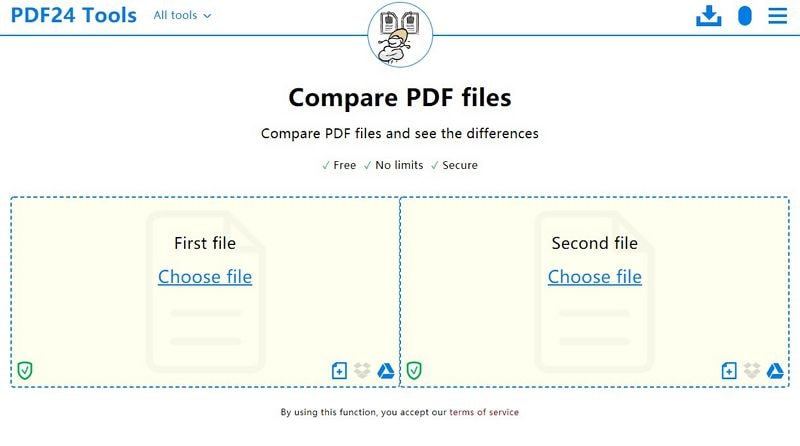
Inconvénients de la comparaison de PDF en ligne
Comme c'est la norme pour toute invention, il y a des inconvénients. Voici quelques-uns des inconvénients de la comparaison de fichiers PDF en ligne :
- Ces outils nécessitent une connexion Internet pour fonctionner. Contrairement aux outils de comparaison traditionnels, les outils utilisés pour comparer des fichiers PDF en ligne ne peuvent fonctionner que sur Internet. Cela représente un grand défi pour les utilisateurs qui souhaitent utiliser l'outil mais ne disposent pas d'une connexion Internet stable.
- Les fichiers ne sont pas stockés sur le serveur en ligne pendant de longues périodes. Ils sont supprimés après un court laps de temps. Cela pose un problème dans la mesure où vous devez effectuer la comparaison une nouvelle fois si vous avez besoin des données de comparaison à un moment ultérieur.
- Enfin, comme l'outil de comparaison n'est pas installé directement sur votre ordinateur, il n'est pas très pratique dans les zones qui ne disposent pas d'une connexion Internet sans fil. La grande majorité des internautes utilisent l'internet par câble, ce qui rend impossible le travail lors de leurs déplacements.
Comment comparer des PDF avec PDFelement
PDFelement est un lecteur de PDF qui permet aux utilisateurs de créer des fichiers PDF, de les modifier, de les convertir au format de leur choix, d'ajouter des commentaires et des révisions aux fichiers ainsi que d'ajouter des options de sécurité telles que des mots de passe et des signatures numériques aux documents PDF.
 100% sécurité garantie
100% sécurité garantie  100% sécurité garantie
100% sécurité garantie  100% sécurité garantie
100% sécurité garantie  100% sécurité garantie
100% sécurité garantie Outre les fonctions mentionnées, PDFelement peut également être utilisé pour effectuer des comparaisons entre deux ou plusieurs documents PDF. Pour comparer deux ou plusieurs fichiers PDF, vous pouvez opter pour l'une des deux méthodes suivantes :
Méthode 1 pour comparer des fichiers PDF
Ouvrir deux documents et les comparer au sein de l'application, verticalement ou horizontalement. Cette opération s'effectue en quelques étapes, comme indiqué ci-dessous :
- Tout d'abord, vous devez ouvrir les fichiers PDF sur PDFelement et cliquer sur "Afficher", ce qui fera apparaître un sous-menu dans lequel vous devrez cliquer sur le bouton "Tuile".
- En cliquant sur le bouton "Tuile", deux options s'offrent à vous : vous pouvez choisir d'afficher les fenêtres verticalement ou horizontalement.
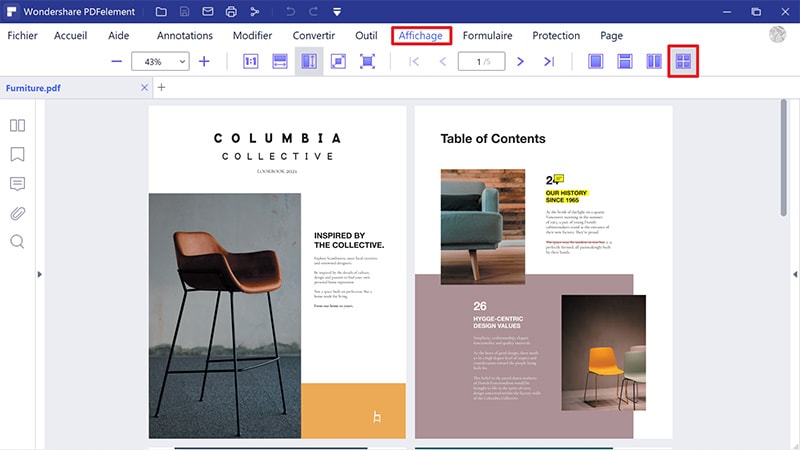
Méthode 2 pour comparer des fichiers PDF
La deuxième méthode de comparaison des fichiers consiste à ouvrir plusieurs fichiers PDF et à les redimensionner, puis à faire glisser les onglets des autres fichiers pour créer d'autres fenêtres pour chaque fichier. Cette opération s'effectue en quelques étapes simples, comme illustré ci-dessous.
La première étape de ce processus, comme indiqué précédemment, consiste à ouvrir les multiples fichiers PDF. Ces fichiers seront regroupés en plusieurs onglets sur une seule fenêtre. Faites glisser ces onglets pour créer des fenêtres distinctes pour chaque onglet, puis ajustez la taille des fenêtres comme vous le souhaitez en les faisant glisser le long des bords.
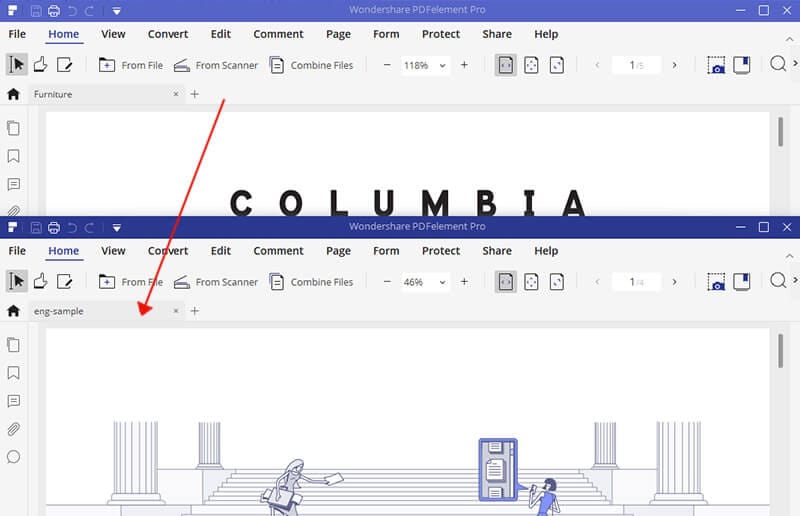
Une fois que vous avez fini de disposer les fenêtres multiples, faites glisser les onglets de chacun des fichiers ouverts vers une seule fenêtre, un par un. Ainsi, tous les fichiers ouverts seront affichés dans une seule fenêtre où vous pourrez effectuer votre comparaison.
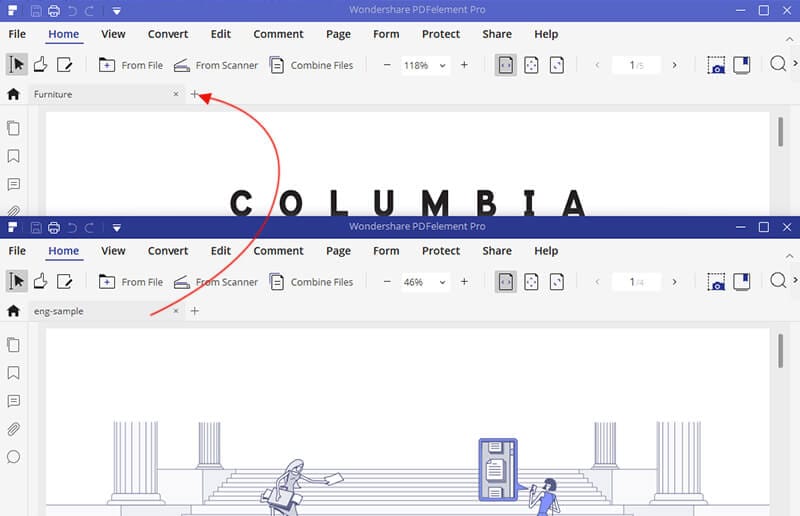
 100% sécurité garantie
100% sécurité garantie  100% sécurité garantie
100% sécurité garantie  100% sécurité garantie
100% sécurité garantie  100% sécurité garantie
100% sécurité garantie Téléchargement gratuit ou Acheter PDFelement
Téléchargement gratuit ou Acheter PDFelement
 100% sécurisé |
100% sécurisé |




Clara Durand
chief Editor